유튜브 영상을 요약해 주는 서비스 중 '릴리스 AI'를 알아봅니다. 요약노트부터 시작하여 녹취록(스크립트)과 타임스탬프, 블로그글까지 작성해 줍니다. 앞으로 영상뿐 아니라 음성, PDF, 한글 문서, 웹사이트 등도 요약하는 서비스를 할 계획이라고 합니다.
릴리스 AI는 다른 서비스와 달리 우리나라에서 만들어져 '한글'을 잘 사용한다는데 블로그까지 만들어준다면, 가끔 하나씩만 맡겨도, 와우, 신나겠다는 생각으로 살펴봅니다.

<> 릴리스 AI 바로가기 : https://lilys.ai/
Lilys AI : 릴리스에이아이 - 영상을 넣으면 깔끔한 요약노트로
릴리스에이아이(Lilys AI)에서 영상의 요약 노트를 몇 분만에 만들고, PDF에서 여러분이 원하는 것을 더 쉽게 찾아보세요
lilys.ai
릴리스 AI에서 유튜브 영상 요약 및 블로그 만드는 방법
0) 릴리스 AI 사이트로 들어가 회원가입을 합니다.(위 링크)
1) 요약하려는 유튜브 영상의 링크를 복사합니다.
- 유튜브 화면 아래 '공유'를 클릭하여 나타난 팝업창에서 '복사'를 선택하면 해당 유튜브의 링크가 복사됩니다.
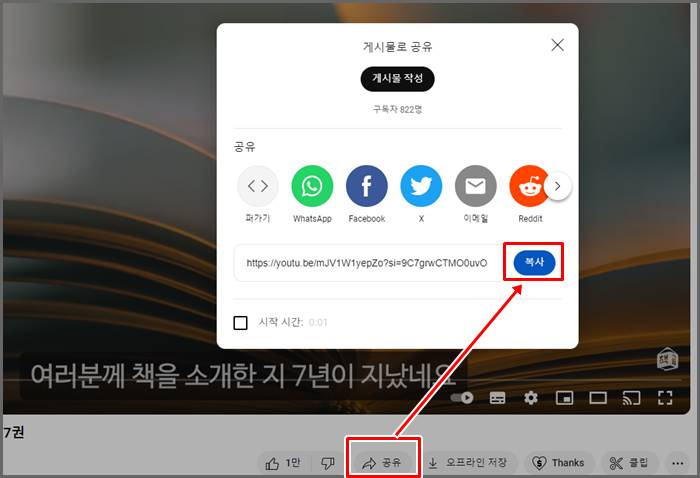
2) 릴리스 AI로 들어갑니다.
3) 릴리스 AI의 가운데 'Youtube URL을 설치해 주세요' 칸에 붙여 넣기(Ctrl + V)를 하고, 오른쪽의 '처리하기'를 클릭합니다.
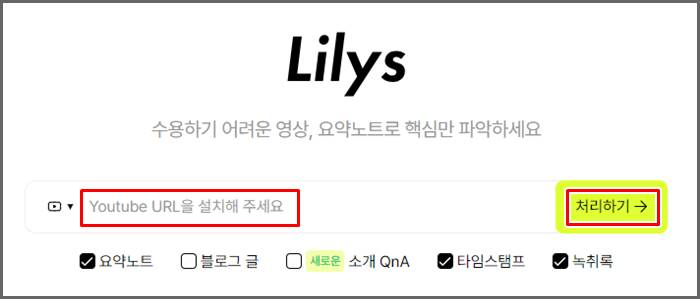
4) 잠시 기다리면 아래와 같이 유튜브 영상 아래 요약 화면이 나옵니다. 그리고 오른쪽 메뉴바에서 녹취록, 타임스탬프, 블로그 글 등을 선택하여 확인할 수 있습니다.
- 만일 한참 동안 화면이 나타나지 않으면 뒤로 가는 화살표를 눌러 빠져나간 뒤 릴리스 AI에 다시 들어가면 요약 영상이 나와있습니다.
- '요약노트', '녹취 스크립트', '타임스탬프'는 복사 아이콘이 있지만 '블로그 글'은 복사 아이콘이 없습니다. 블록을 잡아서 복사하면 복사 가능합니다.

- 만일 문장이 잘못 번역한 것처럼 이상하면, 상단의 번역 아이콘을 클릭하여 '영어'로 바꿔줍니다. '한국어'로 했더니, 영어를 이상하게 번역한 문장처럼 나오네요.
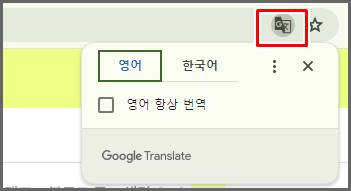
활용할 수 있을 것 같은 '요약노트'와 '블로그 글'은 동영상 시청 없이는 이해하기 어려웠습니다.
동영상으로 블로그를 만들 때 '블로그 글'을 참고하면 보다 빠르게 글을 작성할 수 있을 것 같기는 합니다. 내가 시간을 들여 요약하고 작성한 것과는 다르다는 것에서 묘하게 안심이 되기도 합니다. 하지만 AI는 빠르게 성장합니다.
빌 게이츠가 5년 내로 인공지능(AI) 에이전트로 인해 사람들이 말만 하면 모든 작업을 처리할 수 있게 될 것이라고 했다는데, 그러면 또 세상은 얼마나 바뀔까요...
'IT와 함께 > 컴퓨터와 스마트폰 친하게' 카테고리의 다른 글
| 스마트폰 카톡에서 무료 움짤 GIF(GIPHY) 보내는 법 (0) | 2023.12.23 |
|---|---|
| 갤럭시 탭 그림그리기 및 공유 앱 - PENUP (0) | 2023.12.19 |
| 카카오톡 숨은 기능 텍스트콘 사용하는 방법 (0) | 2023.12.15 |
| 복사해서 사용하는 윈도우 특수 문자 (0) | 2023.12.11 |
| 갤럭시 전원 끄기(강제종료) 방법 4가지 (0) | 2023.12.05 |




댓글